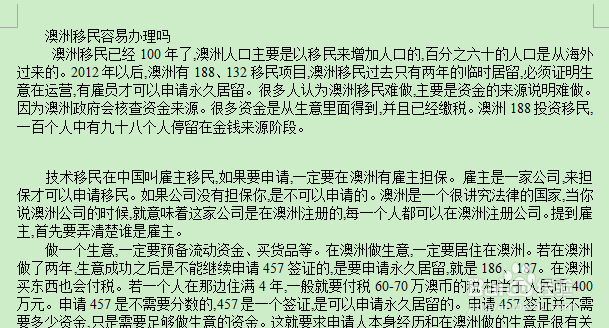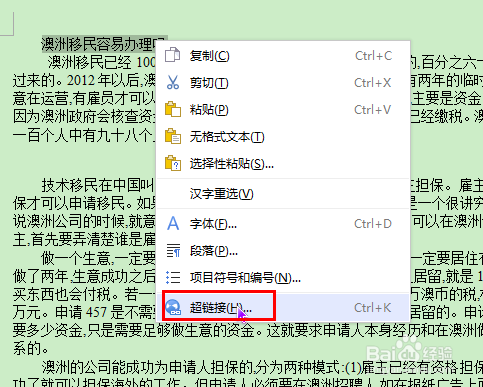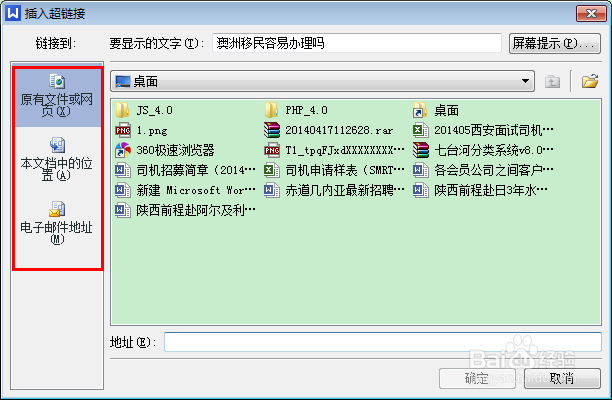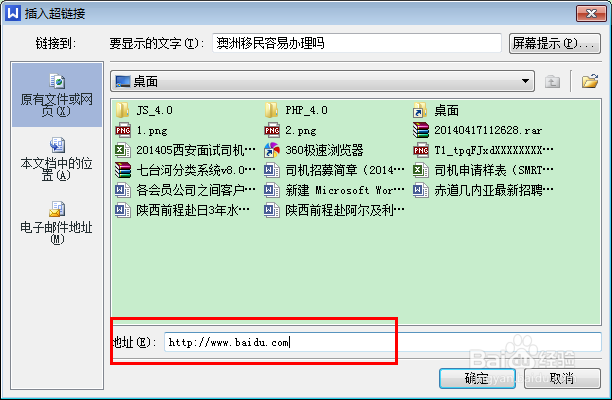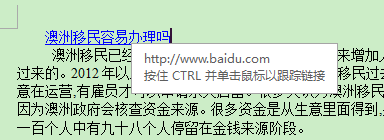Word(wps)怎么做超链接和取消超链接
Word作为日常办公当中非常重要的办公软件之一,想要做好一个Word文件,需要对一些比较常见的技巧比较熟悉,下面就来看看Word(wps)怎么做超链接以及取消超链接。
打开一个word文档。
选中需要添加超链接的文字,右键选择“超链接”。
超链接目前来讲有四种形式,一种是网页地址。二是另外一个本地文件地址。三是目前打开的文档的位置。四是邮箱链接地址。我们可以根据自己的需求选择其中一种方式进行链接设置。这里以网页地址为例:
在地址栏输入需要跳转的网页地址,点击确定即可。
想要打开链接,只需要按下Ctrl+鼠标左键单机即可。
想要取消超链接,在超链接的文字上右键鼠标,选择“取消超链接”即可。
想要取消文档当中的所有超链接,可以Ctrl+A全选,然后Ctrl+shift+F9
声明:本网站引用、摘录或转载内容仅供网站访问者交流或参考,不代表本站立场,如存在版权或非法内容,请联系站长删除,联系邮箱:site.kefu@qq.com。
阅读量:45
阅读量:86
阅读量:64
阅读量:23
阅读量:89